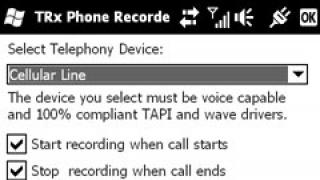گاهی اوقات کاربران نابینای ما علاقه مند هستند که با چه برنامه ای می توان نام یا عدد را تلفظ کرد تماس دریافتی? بنابراین در سامسونگ S3، اندروید 4.3، برای این مورد وجود ندارد نرم افزار اضافیلازم نیست. یک راه حل داخلی کاملاً ارزشمند وجود دارد که فقط باید فعال شود.
همچنین میخواهم توجه شما را به این واقعیت جلب کنم که «حالت رانندگی» ممکن است در سایر دستگاههای سامسونگ «حالت» نامیده شود. بلندگو".
این تابع در مسیر زیر فعال می شود:
- (تنظیمات\دستگاه من\حالت رانندگی)؛
همچنین میتوانید آن را به روش دیگری از طریق پنل اعلان روشن کنید. در پانل اعلان، باید نماد "حالت دست آزاد" را پیدا کنید، که این تنظیم را روشن/خاموش می کند. برای باز کردن تنظیمات حالت رانندگی، روی نماد دوبار ضربه بزنید و نگه دارید. اگر دستگاهی دارید از سامسونگ، پس شاید هنوز ارزش بررسی وجود این عملکرد را داشته باشد، شاید در دستگاه شما نیز فلش شود. بنا به دلایلی به نظر من این تنظیمات مربوط به برنامه S-voice است، برای کسانی که نمی دانند، این برنامه داخلی است. دستیار صوتی. اگر این برنامه را از قبل نصب کرده اید، به احتمال زیاد حالت رانندگی در جای خود قرار خواهد گرفت.
به طور کلی، سوئیچ مورد نیاز در بخش "حالت رانندگی" را در وضعیت "روشن" قرار دهید. و کادرها را برای مواردی که بیشتر به آنها نیاز دارید علامت بزنید.
- تماس ورودی - هنگام رسیدن تماس، اطلاعات تماس گیرنده را بیان کنید.
- پیام ها - هنگام دریافت پیام های جدید، اطلاعات فرستنده را بیان کنید.
- زنگ هشدار - هنگام خاموش شدن سیگنال، اطلاعات زنگ را به زبان بیاورید.
- برنامهها - هنگام به صدا درآمدن زنگ هشدار، اطلاعات مربوط به یک رویداد برنامهریزی شده را بیان کنید.
هنگامی که تنظیمات "تماس ورودی" روشن شود، تلفن هوشمند نام یا شماره تلفن را سه بار با خاموش شدن آهنگ زنگ و فاصله کوتاهی بین هشدارها می گوید. اگر به طور ناگهانی، به دلایلی، این حالت به درستی کار نمی کند، به عنوان یکی از گزینه های موجود در تنظیمات talkBack، علامت کادر "شناسه تماس گیرنده صوتی" را بردارید.
من همچنین چنین چیزی را کشف کردم که با استفاده از موتور "Vocalizer Expressive" می توانید نام / شماره ورودی را با صدای یوری تلفظ کنید. به عنوان مثال، شما از صدای پیش فرض Milena استفاده می کنید و نام / شماره توسط Yuri تلفظ می شود. یا می توانید آن را به ترتیب صوتی معکوس نیز انجام دهید. برای انجام این کار، به پارامترهای ماژول موتور TTS بروید. بعد، بخش "تنظیمات VocalizerEx TTS" را انتخاب کنید، جایی که در مورد "روسی" Milena را انتخاب می کنیم و در مورد "روسی (روسیه)" یوری را انتخاب می کنیم. بیایید یک قدم به عقب برگردیم، در آنجا بخش "زبان - انتخاب صدا برای تلفظ متن برای زبان خاصو پرچم روسی را علامت بزنید. پس از این، به طور پیش فرض Milena را خواهید داشت و تماس دریافتییوری بازی خواهد کرد. اگر نیاز به انجام آن در به صورت برعکس، سپس در بخش "تنظیمات VocalizerEx TTS"، صداها را در موارد "روسی" و "روسی (روسیه)" تغییر دهید.
به هر حال، این همچنین با موتور SmartVoice کار می کند. برای انجام این کار، دکمه "باز کردن پارامترهای ماژول TTS" را فشار دهید، به "تنظیمات برای SmartVoice"، در بخش "تنظیمات" بروید. سوئیچینگ خودکارزبان"، بررسی می کنیم که تمام چک باکس های آنجا علامت نخورده باشند. به جز اینکه در مورد "زبان ترجیحی برای تلفظ الفبای لاتین" انگلیسی انتخاب شده است. این برای متن انگلیسیتوسط یک سینت سایزر گفتار صوتی انگلیسی تلفظ می شد، نه روسی. سپس به بخش "انتخاب صداها" می رویم و همه چیز را در آنجا به صورت قیاس انجام می دهیم. همانطور که در بالا توضیح دادم، برای موتور Vocalizer Expressive.
همین، موفق باشید همه، تمرین کنید.
محتوا:
گوشی های هوشمند روشن پلتفرم های ویندوزتلفن و اندروید دارای یک "حالت رانندگی" ویژه هستند که می تواند با اتصال هدست بلوتوث فعال شود. حالت رانندگی برای تشویق رانندگی ایمن طراحی شده است، اما اگر به هر دلیلی نیاز دارید آن را خاموش کنید، این کار به راحتی در هر پلت فرم انجام می شود.
مراحل
1 ویندوز فون
- 1 نگاهی به قسمت بالاصفحه نمایش هنگامی که حالت رانندگی روشن است، نماد حالت رانندگی را در مرکز صفحه خواهید دید.
- نماد حالت رانندگی یادآوری می کند بازگشتماشین.
- لطفاً توجه داشته باشید که هنگامی که حالت رانندگی را در تلفن هوشمند خود تنظیم کردید، در صورت خاموش بودن صفحه نمایش تلفن هوشمند، هنگامی که یک هدست بلوتوث جفت شده را متصل می کنید، به طور خودکار روشن می شود. اگر صفحه نمایش روشن است، حالت رانندگی فقط با رضایت شما فعال می شود.
- 2
پیدا کردن تنظیماتدر لیست برنامهبه لیست برنامه ها بروید و انتخاب کنید تنظیمات.
- برای باز کردن لیست برنامه ها، در صفحه اصلی: سوایپ گوشی هوشمندبه سمت چپ.
- پاراگراف تنظیماتدر بالای لیست قرار دارد، اما ممکن است لازم باشد لیست را به پایین یا بالا ببرید.
- همچنین میتوانید حرف «N» را روی صفحهکلید گوشی هوشمند خود فشار دهید تا به برنامههایی بروید که با حرف «N» شروع میشوند و سپس انتخاب کنید. تنظیمات.
- همچنین برای انتخاب یک مورد تنظیماتشما به سادگی می توانید نماد چرخ دنده را در لیست پیدا کنید.
- 3
به تنظیمات بروید حالت های رانندگی.
یک مورد پیدا کنید حالت رانندگیدر منو تنظیماتبا اسکرول کردن به پایین یا بالا وقتی آن را پیدا کردید، انتخاب کنید حالت رانندگی.
- پس از کلیک بر روی حالت رانندگیتنظیمات باز خواهد شد این حالت. توجه داشته باشید، وضعیت فعلیحالت باید به عنوان "روشن" نشان داده شود.
- 4
خاموش کردن را انجام دهید.نوار لغزنده کنار کلمه "State" را پیدا کنید. برای خاموش کردن حالت رانندگی، نوار لغزنده را از راست به چپ بکشید.
- در این مرحله، لغزنده باید رنگ خود را از آبی به خاکستری تغییر دهد و وضعیت باید از ON به OFF تغییر کند.
- با غیرفعال کردن این روش، حالت رانندگی تا دفعه بعد که یک هدست بلوتوث جفت شده با گوشی خود را در حالت رانندگی وصل کنید، غیرفعال می شود.
- 5
همچنین می توانید حالت رانندگی را برای یک دستگاه خاص خاموش کنید.اگر میخواهید برای همیشه حالت رانندگی را برای یک هدست بلوتوث خاص غیرفعال کنید، باید ارتباط آن دستگاه را لغو کنید.
- روی دکمه کلیک کنید دستگاه ها را اضافه کنیددر منو حالت های رانندگی.
- عنوان را پیدا کنید دستگاه های بلوتوث، که می خواهید حذف کنید، سپس یک بار روی نام دستگاه کلیک کنید. در لیست باقی خواهد ماند، اما متن "آماده برای رانندگی" در زیر نام ناپدید می شود.
- اگر میخواهید حالت رانندگی را به طور کامل خاموش کنید، باید روی نام همه دستگاهها کلیک کنید تا همه دستگاههای بلوتوث از لیست لغو جفت شوند.
2 اندروید
- 1
مطمئن شوید که حالت رانندگی روشن است.وقتی حالت رانندگی فعال است، یک نماد باید در سمت چپ نوار وضعیت ظاهر شود.
- نماد حالت رانندگی شبیه فرمان است.
- باید توجه داشته باشید که به طور پیشفرض، حالت رانندگی غیرفعال است تا زمانی که عمداً آن را فعال کنید.
گزینه 1: منوی تنظیمات
- 1
رفتن به تنظیمات.
بر صفحه اصلیانگشت خود را به چپ یا راست بکشید تا نماد را پیدا کنید تنظیماتروی یکی از دسکتاپ ها روی آن کلیک کنید تا باز شود تنظیمات.
- در برخی از دستگاه ها، برای باز کردن منو تنظیماتفقط دکمه منو روی گوشی هوشمند خود را فشار دهید. بعد، پیدا کنید و انتخاب کنید تنظیمات.
- به هر حال نماد تنظیماتشبیه چرخ دنده است بعد از باز کردن منو تنظیماتباید در سمت چپ صفحه ظاهر شود.
- 2
مورد حالت رانندگی را پیدا کنید.در تنظیمات اسکرول کنید تا گزینه را پیدا کنید حالت رانندگیتحت عنوان "دستگاه". روی آن کلیک کنید تا وارد منو شوید.
- در برخی از دستگاهها، باز کردن حالت رانندگی به چند مرحله اضافی نیاز دارد.
- اسکرول کنید به زبان و ورودی. روی آن کلیک کنید.
- روی خط ظاهر شده کلیک کنید خروجی تبدیل متن به گفتار.
- یک مورد پیدا کنید عمومیو روی آن کلیک کنید. صفحه بعدی باید منوی تنظیمات را باز کند حالت های رانندگی.
- در برخی از دستگاهها، باز کردن حالت رانندگی به چند مرحله اضافی نیاز دارد.
- 3
خاموش کردن را انجام دهید.برای خاموش کردن کامل حالت رانندگی، نوار لغزنده وضعیت را از راست به چپ بکشید.
- رنگ لغزنده باید از سبز به خاکستری تغییر کند و وضعیت باید از ON به OFF تغییر کند.
- لطفاً توجه داشته باشید که وقتی تنظیمات را باز می کنید حالت های رانندگیهمچنین دو گزینه جداگانه را مشاهده خواهید کرد: اضطرابو حالت. برای غیرفعال کردن یکی یا هر دو ویژگی حالت رانندگی، میتوانید یکی یا هر دوی این گزینهها را لغو انتخاب کنید. هنگامی که هر دو ویژگی را غیرفعال می کنید، حالت رانندگی را نیز غیرفعال می کنید.
- اضطرابهنگامی که زنگ هشدار به صدا در می آید، اطلاعات هشدار برنامه ریزی نشده را با صدای بلند بیان می کند.
- برنامههنگامی که زنگ هشدار به صدا در می آید، اطلاعات هشدار برنامه ریزی شده را با صدای بلند بیان می کند.
گزینه 2: صفحه تنظیمات سریع
- 1
صفحه را باز کنید .
انگشت خود را روی نوار وضعیت قرار دهید و آن را به پایین بکشید. با این کار صفحه نمایش باز می شود تنظیمات سریعو اطلاعیه ها.
- این به شما امکان می دهد حالت رانندگی را سریعتر خاموش کنید. صفحه نمایش شامل تعداد محدودموارد، اما این روش زمانی بسیار راحت است که نیازی به تغییر تنظیمات ندارید.
- 2
از طریق پانل اعلان حرکت کنید.نوار اعلان را در بالای صفحه پیدا کنید. از انگشت خود برای کشیدن از راست به چپ برای پیدا کردن استفاده کنید مورد مورد نظر. به دنبال دکمه بگردید حالت رانندگی.
- این دکمه ممکن است دارای برچسب "حالت رانندگی" باشد یا به سادگی شبیه یک نماد فرمان باشد.
- اگر حالت رانندگی فعال باشد، دکمه سبز برجسته می شود.
- 3
روی دکمه کلیک کنید حالت رانندگی.
دکمه را یک بار فشار دهید حالت رانندگی. پس از این، رنگ نماد باید از سبز به خاکستری تغییر کند و این تابعخاموش خواهد شد.
- هنگامی که حالت رانندگی را غیرفعال می کنید، پیامی نیز روی صفحه ظاهر می شود که به شما اطلاع می دهد این ویژگی غیرفعال شده است.
- با وجود اینکه حالت رانندگی هر دو است تلفن ویندوزو Android، تنظیمات عملکرد روشن است پلتفرم های مختلفمتفاوت خواهد بود.
- حالت رانندگی در ویندوز به طور خودکار همه اعلانها به جز پیامها و تماسها را خاموش میکند. همچنین میتوانید پیامها و تماسها را از طریق تنظیمات خاموش کنید.
- حالت رانندگی در اندروید به سادگی تمام اطلاعات هشداری را که هنگام روشن بودن حالت رانندگی شنیده می شود، با صدای بلند می خواند.
بسیاری از کاربران از دستگاه های خود در زیر استفاده می کنند کنترل اندرویدبه عنوان ناوبر برای ماشین ها. بسیاری از سازندگان این حالت را در پوسته خود ایجاد می کنند و خودروسازان آن را به رایانه های داخلی اضافه می کنند پشتیبانی از اندروید. این قطعا است فرصت مناسبگاهی اوقات به مشکل تبدیل می شود - کاربران یا نمی دانند چگونه این حالت را غیرفعال کنند یا تلفن یا تبلت آنها به طور خود به خود آن را فعال می کند. در مقاله امروز می خواهیم شما را با روش هایی برای غیرفعال کردن آشنا کنیم حالت ماشیندر اندروید
بیا شروع کنیم با یادداشت مهم. حالت کار ماشین یک دستگاه اندرویدی به روش های مختلفی اجرا می شود: ابزارهای پوسته، یک پرتاب ویژه Android Autoیا از طریق اپلیکیشن نقشه های گوگل. این حالت به دلایل مختلف، سخت افزاری و نرم افزاری، می تواند به طور خود به خود روشن شود. بیایید همه گزینه های ممکن را در نظر بگیریم.
روش 1: Android Auto
چندی پیش، گوگل پوسته ویژه ای را برای استفاده از دستگاهی با "ربات سبز" در خودرو به نام Android Auto منتشر کرد. این برنامه به صورت خودکار در هنگام اتصال به سیستم های خودرو و یا به صورت دستی توسط کاربر راه اندازی می شود. در حالت اول، این حالت نیز باید به طور خودکار غیرفعال شود، در حالی که در حالت دوم، باید خودتان آن را ترک کنید. خروج از Android Auto بسیار ساده است - مراحل زیر را دنبال کنید:


انجام شد - Android Auto باید بسته شود.
روش 2: نقشه های گوگل
نوعی آنالوگ از Android Auto فوق الذکر نیز در دسترس است برنامه گوگلنقشه ها - به آن "حالت رانندگی" می گویند. به عنوان یک قاعده، این گزینه با کاربران تداخلی ندارد، اما همه رانندگان به آن نیاز ندارند. شما می توانید این حالت را به صورت زیر غیرفعال کنید:


روش 3: تولیدکنندگان پوسته
اندروید در ابتدای پیدایش خود نمیتوانست از عملکرد گستردهای که اکنون دارد به رخ بکشد، بنابراین بسیاری از ویژگیها، مانند حالت برای درایورها، برای اولین بار در پوستههای ظاهر شد. تولید کنندگان بزرگمثل اچ تی سی و سامسونگ البته این ویژگی ها به روش های مختلفی اجرا می شوند، بنابراین روش های غیرفعال کردن آنها نیز متفاوت است.
یک حالت عملکرد جداگانه خودرو که "Navigator" نامیده می شود، برای اولین بار در ظاهر شد HTC Sense، پوسته یک سازنده تایوانی. این به طور خاص اجرا می شود - مستقیماً کنترل نمی شود ، زیرا "Navigator" به طور خودکار هنگام اتصال به سیستم های خودرو فعال می شود. از همین رو تنها روشغیرفعال کردن این روش کار کردن با تلفن، مستلزم جدا کردن آن از آن است کامپیوتر روی برد. اگر از ماشین استفاده نمی کنید، اما حالت "Navigator" روشن است، مشکلی وجود دارد، راه حلی که ما جداگانه در مورد آن صحبت خواهیم کرد.
جایگزینی برای اندروید اتو فوق الذکر به نام Car Mode در گوشی های این غول کره ای موجود است. الگوریتم کار با این برنامه بسیار شبیه به Android Auto است، از جمله روش غیرفعال کردن آن - کافیست روی دکمه مشخص شده در تصویر زیر کلیک کنید تا به حالت عادیعملکرد تلفن

در گوشیهایی که اندروید 5.1 و پایینتر دارند، حالت رانندگی به حالت هندزفری اشاره دارد که در آن دستگاه اطلاعات اولیه ورودی و کنترلها را بیان میکند. دستورات صوتی. می توانید این حالت را به صورت زیر غیرفعال کنید:


حالت درون خودروی دستگاه اکنون غیرفعال شده است.
من از ماشین استفاده نمی کنم، اما "Navigator" یا معادل آن هنوز روشن می شود
یک مشکل نسبتاً رایج این است روشن شدن خود به خودنسخه ماشین یک دستگاه اندرویدی این هم به دلیل خرابی نرم افزار و هم به دلیل مشکل سخت افزاری اتفاق می افتد. موارد زیر را انجام دهید:


اگر مراحل بالا مشکل را برطرف نکرد، این نشانه سخت افزاری بودن تجلی آن است. واقعیت این است که تلفن از طریق یک کانکتور تماسی اتصال به ماشین را تشخیص می دهد و فعال شدن خود به خود حالت "Co-driver" یا آنالوگ های آن به این معنی است که تماس های لازمبه دلیل آلودگی، اکسیداسیون یا خرابی کوتاه شده است. می توانید سعی کنید مخاطبین را خودتان تمیز کنید (این کار باید با خاموش شدن دستگاه و قطع باتری انجام شود، اگر قابل جابجایی است)، اما برای این واقعیت آماده باشید که باید به یک مرکز خدمات مراجعه کنید.
نتیجه
ما راه هایی را برای غیرفعال کردن حالت ماشین از آن بررسی کردیم برنامه های شخص ثالثیا ابزارهای سیستمپوسته و همچنین راه حلی برای مشکلات این روش ارائه کرد. به طور خلاصه، ما متذکر می شویم که در اکثریت قریب به اتفاق موارد، مشکل حالت "Navigator" در دستگاه های HTC از سال 2012-2014 مشاهده می شود و ماهیت سخت افزاری دارد.